نقوم دائمًا بحذف الملفات أو تحرير مساحة التخزين لدينا عن طريق حذف الملفات من أجهزة الكمبيوتر. يتم حذف بعض الملفات نهائيًا ولكن بعضها موجود في سلة المحذوفات فقط. لا تزال جميع الملفات التي قمت بحذفها مخزنة على جهاز الكمبيوتر الخاص بك قبل الكتابة فوقها. في هذه المقالة، سوف نعرض كل سيناريو تقابله بشأن فقدان بيانات الملفات وسنقدم شرحًا واضحًا حول كيفية استرداد الملفات المحذوفة باستخداماستعادة الملفات المحذوفة مجانا بسهولة
Recoverit هي أداة مجانية رائعة لاستعادة الملفات المحذوفة في الصناعة، على الرغم من وجود بعض الطرق لمساعدتكاستعادة الملفات المحذوفة. في معظم الحالات، ستظل بحاجة إلى استرداد قوي ومجاني للملفات المحذوفة لمنحك الدعم. على سبيل المثال، عندما تفقد ملفاتك أو مجلداتك من محرك أقراص ثابت أو أجهزة خارجية أخرى بما في ذلك بطاقات SD ومحركات أقراص USB، فسيكون من الصعب استخدام نظام استرداد Windows لاستعادة الملفات المحذوفة. باستخدام الاسترداد المجاني للملفات المحذوفة، يمكنك البحث بفعالية في النتائج المحذوفة واستعادة بياناتك المحذوفة على أي نظام Windows أو Mac. يساعدك على تقصير مشكلتك في فقدان البيانات.
الجزء 1. قد لا يتم حذف الملف المحذوف
عادة لا يتم حذف الملفات المحذوفة. عندما تدرك أنك قمت بحذف الملف المهم الذي تحتاجه، يجب أن تتوقف عن فعل أي شيء على جهاز الكمبيوتر الخاص بك لتجنب الكتابة فوق الملفات. إذا قمت بالكتابة فوق الملف الذي فقدته عن طريق الخطأ، فسيكون من الصعب استعادته. لذلك، قبل القيام بأي عملية استرداد أخرى للملفات، بما في ذلك استرداد ملف Excel , PowerPoint file recovery, or photo recovery، يمكنك التحقق من سلة المحذوفات الخاصة بك على نظام التشغيل Windows أو المهملات على نظام التشغيل Mac للتأكد من عدم حذف الملف نهائيًا أم لا.
إذا فقدت أحدث إصدار من الملف بسبب تعطل أحد التطبيقات عن طريق الخطأ، فيمكنك استخدام نظام الاستعادة المدمج في Windows للاسترداد.
إذا كنت تستخدم نظام التشغيل Windows 7 / XP:
يمكنك فتح "Computer"، وحدد موقع الملف الذي تخزنه على محرك أقراص الكمبيوتر. انقر بزر الماوس الأيمن فوقه وانقر فوق "إستعادة النسخ السابقة". يمكنك رؤية جميع الإصدارات القديمة من الملفات التي تم نسخها احتياطيًا من القائمة. اختر واحدة لاستعادة الملفات المحذوفة.
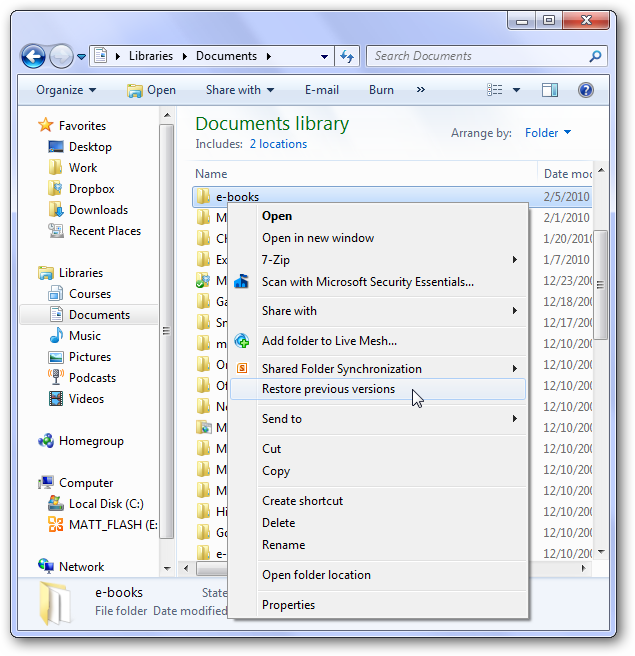
إذا كنت تستخدم نظام التشغيل Windows 8/8 +:
ابحث عن المجلد الذي تخزن فيه الملف المفقود وحدد خيار المحفوظات، والذي سيعرض جميع ملفات النسخ الاحتياطي السابقة الموجودة في هذا المجلد. ما عليك سوى اختيار الخيار السابق ثم الملف الذي ترغب في استعادته.
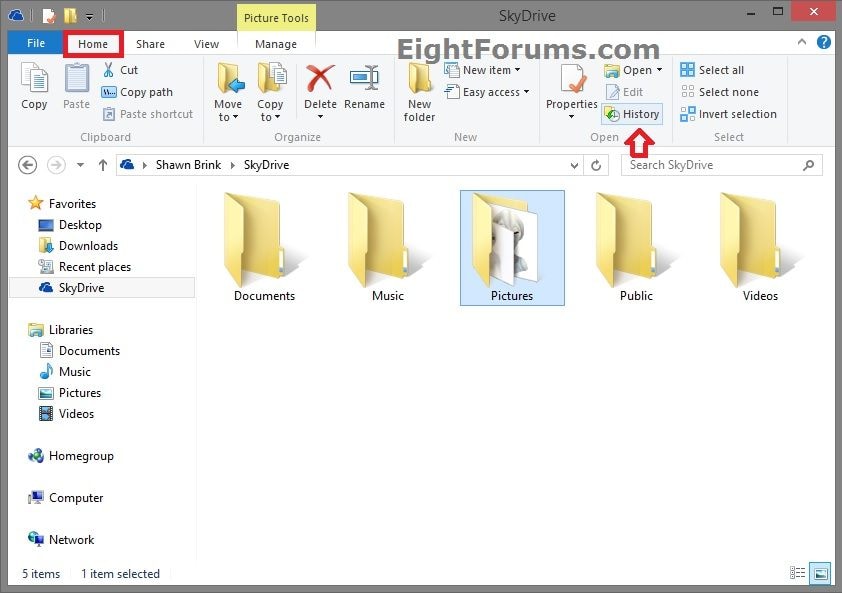
حتى الآن يمكنك استعادة الملفات المحذوفة. ومع ذلك، فهو مناسب فقط للملف الذي يكمل فيه الكمبيوتر النسخ الاحتياطي قبل أن تفقده، كما أنه مناسب فقط للملف الذي قمت بحفظه على جهاز الكمبيوتر الخاص بك. في معظم الحالات، ما زلت بحاجة إلى طلب المساعدة من العديد من برامج استرداد الملفات المحذوفة المجانية.

Recoverit - أفضل برنامج مجاني لاستعادة الملفات المحذوفة
- استرجع الملفات والصور والصوت والموسيقى ورسائل البريد الإلكتروني المفقودة أو المحذوفة من أي جهاز تخزين بشكل فعال وآمن وكامل.
- يدعم استعادة البيانات من سلة المحذوفات والقرص الصلب وبطاقة الذاكرة ومحرك الأقراص المحمول والكاميرا الرقمية وكاميرات الفيديو.
- يدعم استعادة البيانات للحذف المفاجئ، والتنسيق، وفقدان التقسيم، وهجوم الفيروسات، وتعطل النظام في حالات مختلفة.
المزيد من المقالات ذات الصلة:
الجزء 2. كيفية استرداد الملفات المحذوفة من القرص الصلب
كما ناقشنا أعلاه، ماذا يحدث إذا لم تتمكن من العثور على ملفك المحذوف باستخدام نظام الاستعادة المدمج في Windows. Recoverit هو خيارك الأفضل مع التكنولوجيا المتقدمة التي يجب أن تجربها. تعمل أدوات استرداد الملفات المحذوفة المجانية هذه بشكل جيد على أي نوع من أنواع الملفات بما في ذلك ملف Word وملف excel وملف مضغوط والصور ومقاطع الفيديو وأكثر من 500 نوع من أنواع الملفات. هذا يعني أنك تستطيعاستعادة ملفات أوفيسبسهولة. يوصى بمجرد فقد الملف بتشغيل البرنامج في أسرع وقت ممكن. هنا سنبدأ الخطوات حول كيفية استعادة الملفات المحذوفة من الكمبيوتر والقرص الصلب.
الخطوة 1 قم بتنزيل Recoverit لنظام Windows أو نظام Mac.
يستغرق الأمر ثوانٍ تقريبًا وتحتاج فقط إلى تشغيله بعد ذلك.
الخطوة 2 اختر وضع سيناريو الاسترداد الصحيح
في هذه الحالة، يجب عليك اختيار "استرداد الملفات المحذوفة" للسماح لأداة الاسترداد بمعالجة الخطوة التالية.

الخطوة 3 حدد موقع القرص الصلب
اختر القرص الصلب حيث فقدت ملفك حتى يتمكن Recoverit من فحص النتيجة لك.

الخطوة 4 بدء الفحص
سيبدأ الفحص السريع على الفور. يمكنك رؤية الملفات بناءً على نوع الملف مثل الصور ومقاطع الفيديو والمستندات. تأكد من وجود ملفاتك المحذوفة. إذا لم تتمكن من العثور عليه، فلا يزال بإمكانك اختيار "الاسترداد الشامل" لإجراء فحص أعمق.

الخطوة 5 معاينة واسترداد
بعد الانتهاء من جميع عمليات المسح، ستجد الملف المحذوف من خلال معاينته. بمجرد تأكيد الملف المحذوف، يمكنك ببساطة النقر فوق الزر "استرداد" لاستعادة الملفات المحذوفة.

الجزء 3. كيفية استرداد الملفات المحذوفة من سلة المحذوفات
هناك حالة أخرى وهي فقدان الملفات بعد تنظيف سلة المحذوفات. في هذا السيناريو، من المستحيل الاسترداد من نظام الاستعادة المدمج في Windows. ومع ذلك، لا داعي للذعر بشأن الوضع. لأن استرداد الملفات المحذوفة يمكن أن يساعدك أيضًا في استعادة الملفات من سلة المحذوفات بسهولة دون أي صعوبات.
الخطوة 1 إطلاق Recoverit
أثناء وصولك إلى القائمة الرئيسية Recoverit، حدد خيار "سلة المحذوفات" ضمن "الوصول السريع".

الخطوة 2 بدء الفحص
سيتم إطلاق عملية الفحص. هنا لا تحتاج إلى إظهار الموقع الذي فقدت فيه البيانات. يمكن لأداة الاسترداد القوية الخاصة بنا اكتشاف موقعك في سلة المحذوفات تلقائيًا. إذا لم تتمكن من العثور على الملف الذي فقدته، فاختر "الاسترداد الشامل" للبحث عن الملف بعمق.
الخطوة 3 معاينة واسترداد
يمكن أن تسمح لك أداة الاسترداد بمعاينة الملف الذي تبحث عنه لتوفير وقتك في عملية الاسترداد. بعد العثور على الملفات المفقودة، انقر فوق الزر "استرداد" لاستعادة الملف المحذوف.

الجزء 4. كيفية استرداد الملفات المحذوفة من الأجهزة الخارجية
بالإضافة إلى حفظ الملفات على وحدة التخزين المحلية، نقوم أيضًا بتخزين العديد من الملفات على أجهزة خارجية بما في ذلك محرك الأقراص الثابتة الخارجي أو محرك أقراص USB أو أي نوع من بطاقات الذاكرة. نظرًا لراحة الأجهزة الخارجية المنقولة، سيقوم المزيد والمزيد من المستخدمين بتخزين بياناتهم عليها. إنه يسهل علينا نقل البيانات في العديد من الأماكن أثناء سفرك أو القيام بأعمال تجارية في أماكن أخرى. بعض الناس لديهم عادة حفظ نسخة أخرى على الكمبيوتر المحلي، والبعض الآخر ليس كذلك. ولكن في معظم الحالات التي تفقد فيها البيانات من الأجهزة الخارجية، لن يكون لديك فرصة لاستعادتها على الفور من الأجهزة الأخرى. نظرًا لأنه يتم تخزين الملفات الأكثر أهمية على الأجهزة الخارجية، تزداد فرص مواجهة الملفات المفقودة أو حذف الملفات عن طريق الخطأ. هناك حاجة إلى أداة مجانية لاستعادة الملفات المحذوفة في هذه الحالة لاستعادة البيانات من أي أجهزة خارجية من أي مشكلات في الملفات المفقودة. على سبيل المثال، يمكن أن تساعد أداة استرداد الملفات المحذوفة في استعادة الملفات بغض النظر عن الأجهزة الخارجية المهيأة أو المحو أو المعطلة. إليك كيف يمكننا أن نقدم لك تقنيتنا لك لاستعادة الملفات المحذوفة من الأجهزة الخارجية.
الخطوة 1 إطلاق Recoverit
بمجرد تشغيل Recoverit، يمكنك إعطاء الطلب للبرنامج بالنقر فوق محركات الأقراص الموجودة ضمن خيار "الأجهزة الخارجية".

الخطوة 2 قم بتوصيل جهازك الخارجي واختر الموقع
قم بتوصيل أجهزتك الخارجية بالكمبيوتر بشكل صحيح، واختر موقع الجهاز من القائمة التي تظهر بها أداة استرداد الملفات المحذوفة.

الخطوة 3 استخدم أداة الاسترداد للمسح
سيبدأ الفحص السريع في المتابعة. سيستغرق الأمر بضع ثوانٍ أو عدة دقائق بناءً على حجم جهازك الخارجي. إذا لم تتمكن من العثور على الملفات التي فقدتها، فاستمر في النقر فوق خيار "الاسترداد الشامل" على الزر الأيسر من القائمة. سوف يمنحك مسحًا أعمق والمزيد من النتائج للتأكد من أنه يمكنك الحصول على ما تريد.

الخطوة 4 معاينة واسترداد
بمجرد اكتمال عملية الفحص، يمكنك تحديد موقع الملف من نوع الملفات والصور ومقاطع الفيديو والمستندات وما إلى ذلك. حدد الملفات القابلة للاسترداد التي تحتاجها، ثم انقر فوق الزر "استرداد" لاستعادة الملفات من الأجهزة الخارجية.

مهم: عندما تستعيد ملفاتك من الأجهزة الخارجية، يجب ألا تخزن الملفات المستردة على الأجهزة التي فقدت فيها البيانات. قد لا يتم استرداده بنجاح بسبب الأجهزة الخارجية التالفة.
الجزء 5. كيفية منع فقدان الملفات المحذوفة
- قم بتنظيف جهاز الكمبيوتر الخاص بك بانتظام ليكون خالي من الغبار، وتجنب انسكاب السوائل على جهاز الكمبيوتر الخاص بك.
يعد فشل القرص الصلب أحد الأسباب الرئيسية التي تؤدي إلى مشكلة فقدان الملفات والملفات المحذوفة. أثناء حدوث فشل في القرص الصلب، سيكون من الصعب استعادة الملف المحذوف. لذلك حافظ على جهاز الكمبيوتر الخاص بك في حالة صحية دون وقوع كارثة.
- قم بعمل نسخة احتياطية من الملفات الهامة بشكل منتظم في مواقع متعددة
عندما يكون لديك ملفات مهمة، لا يكفي تخزين الملف في مكان واحد. الأسباب التي قد تؤدي إلى فقدان الملفات المحذوفة معقدة. يمكن أن تمنحك خوارزمية الاسترداد المتقدمة الخاصة بنا دعم استرداد ناجح بنسبة 96٪. ومع ذلك، لا يزال هناك 4٪ من السيناريوهات التي لا يمكنها استعادة الملفات المحذوفة. لتجنب ذلك، يوصى بنسخ ملفاتك احتياطيًا بانتظام إلى مواقع متعددة بما في ذلك محركات الأقراص الخارجية أو التخزين السحابي.
- تجنب إرفاق الفيروسات عن طريق تحديث برامج مكافحة الفيروسات والتوقف عن فتح رسائل البريد الإلكتروني المشبوهة.
يمكن للفيروس أن يؤثر بشدة على الملفات التي فقدتها. بمجرد إصابة ملفاتك بفيروس، سيكتشف برنامج مكافحة الفيروسات ملفاتك ثم يحذفها عند بدء إجراء حماية. أيضًا، يمكن أن يتسبب الفيروس في تلف الملفات التي لا يمكنك الوصول إليها. في هذه الحالة، يمكنك تجربة حل استرداد هجوم الفيروسات.
- احفظ المستند الخاص بك طوال الوقت عند استخدام تطبيقات الصياغة.
أثناء استخدامك لتطبيق صياغة مثل تطبيق Microsoft office، يمكنك تغيير توقيت الحفظ التلقائي إلى وقت أقل. بمجرد إجراء أي تغييرات على الملف، تذكر النقر فوق "Ctrl + S" (نظام التشغيل Windows) أو "Command + S" (نظام التشغيل Mac) لحفظ النسخة بأحدث إصدار في أسرع وقت ممكن.
- حافظ على أجهزتك الخارجية في حالة صحية
سيساعدك الجهاز الخارجي الصحي على فقدان فرص فقدان الملفات المحذوفة. سيكون لديك المزيد من الفرص للحصول على تجربة كارثة من جهاز خارجي قديم. كلما كانت الأجهزة الخارجية الأقدم لديك، ستحدث المزيد من الأخطاء.
الاستنتاج
يمكن تجنب فقدان الملفات المحذوفة، على الرغم من أنه ليس بالأمر السهل مما كنا نظن. إذا فقدت الملفات المحذوفة، فلا داعي للذعر. تغطي أداة استرداد الملفات المحذوفة المجانية كل الحلول للعديد من المشكلات المختلفة لفقدان البيانات. من المهم إجراء نسخ احتياطي مناسب للملفات والحفاظ على أجهزتك في حالة جيدة. والأهم من ذلك، يجب أن يكون لديك دائمًا استرداد مجاني للملفات المحذوفة على جهاز الكمبيوتر الخاص بك لمواجهة أي سيناريو كارثة مفقودة للبيانات وإعطاء حل ناشئ وقوي لاستعادة الملفات المحذوفة بسهولة وبسرعة.

Khalid Abdullahi
contributor Editor
Generally rated4.5(105participated)